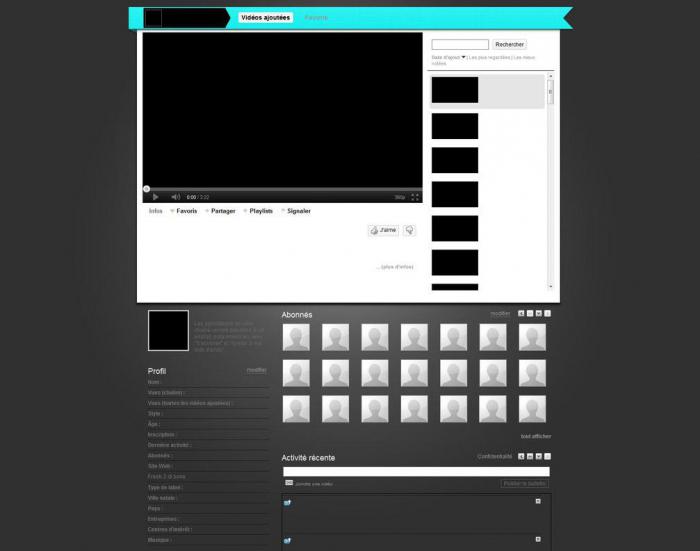"YouTube" er det største nettstedet for videohotelldu kan finne videoer om hvilket som helst emne: fra lærerikt til morsomt. Noen videoer ble spilt inn på profesjonelt utstyr, lyden er skarp og klar, bildet hopper ikke. Men noen ganger er kvaliteten på videoene dårlig. Men jeg vil fortsatt se det.
Hva skal jeg gjøre hvis du trenger å se en video med en gang og høyttalerne ikke fungerer? Hva med personer med hørselsproblemer? Det er enda vanskeligere å se videoer på et ukjent språk.
Nettstedsutviklerne har sørget for at alle komfortabelt kan se hvilken som helst video ved å legge til undertekster i videoene.
Hvordan aktiverer jeg undertekster på YouTube?
Men hvordan aktiverer du denne nyttige funksjonen?Prosessen er ganske grei. Klikk på "CC" -ikonet i statuslinjen til videospilleren. Noen ganger kan undertekstikonet variere noe, avhengig av hvilket land videoen blir vist i. Her er en enkel måte å aktivere YouTube-undertekster på. For å deaktivere dem, må du klikke på det samme ikonet igjen.

Noen klipp har et spor påflere språk. Så hvordan slår du på russiske undertekster på YouTube? Det er nok å klikke på "Innstillinger" -ikonet, deretter "Undertekster" og velge riktig språk fra listen som tilbys.
Automatiske undertekster
Spørsmålet om hvordan du tar med undertekster på YouTube er enkelt å svare på. Men før du kobler dem til, må du forstå hvilke undertekster som er knyttet til klippet.
Noen videoforfattere går på et møteabonnenter og seere, vedlegger uavhengige undertekster til videoen. Slike "subs" overfører nøyaktig teksten i videoen, og er også utmerket i timing.
Men de fleste av "subs" på nettstedet er opprettetautomatisk. I slike tilfeller garanterer ikke utviklerne at all teksten vil være riktig, at det ikke blir feil osv. Kanaleierne kan imidlertid alltid tilpasse dem.
Hvorfor er det ingen undertekster for videoen?
Automatisk undertekstfunksjonforenklet visningen av videoer på fremmede språk. Nå kan du se opptakene selv uten lyd. Men noen brukere påpeker at ikke alle videoer på YouTube har "subs".
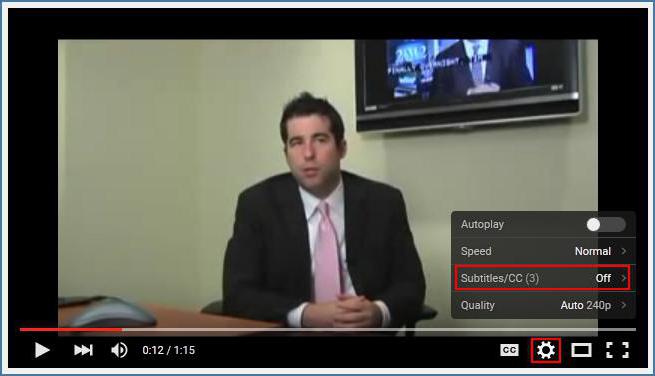
Det er tider når den som lastet opp innspillingen ikke kan lage dem, og da blir en slik mulighet til å inkludere undertekster på YouTube utilgjengelig. Dette skjer av flere grunner:
- Klippet er for stort.
- Språket som brukes i videoen støttes ikke av den automatiske undertekstfunksjonen.
- Begynnelsen på klippet er stille.
- Lydkvaliteten er dårlig.
- Bakgrunnsstøy og polyfoni.
Noen brukere som ser på videoen, gjør det ikkefra personlige datamaskiner, er interessert i hvordan du aktiverer teksting på YouTube på telefonen. Prosessen er ikke annerledes. Du må også finne undertekstikonet i statuslinjen og velge riktig språk.
Laster inn videotekst og teksting
I tillegg til muligheten til å se videoer med undertekster, har utviklerne lagt til to nyttige funksjoner på nettstedet:
- Vis underteksttekst. Ved å klikke på "More" -ikonet under spilleren, og deretter "Video text", vil brukeren se hele videoteksten, distribuert strengt i henhold til timing.
- Laster inn undertekstfilen. Forfatterne av de opplastede videoene har nå muligheten til å laste ned undertekster i .sbv-format, som enkelt kan åpnes i Notisblokk eller annen tekstredigerer.

YouTube er i stadig endring. Utviklere legger til alle nye funksjoner og komponenter på nettstedet. Undertekstproblemet ble nesten fullstendig løst.
Nettstedet er enkelt å finne ut hvordan de skal inkluderes iYouTube-undertekster. Videooppretterne er utstyrt med et grunnleggende sett med verktøy for å tilpasse dem. Nettstedet støtter automatisk oppretting av undertekster for flere språk. Du kan legge ved en ekstra fil til videoen, samt bare laste ned teksting.